Lisez-vous toute la page pendant que vous vous inscriviez à une application en utilisant votre compte Facebook ou Google ? Eh bien, vous avez accordé certaines autorisations et vous n’en êtes peut-être pas sûr. À mesure qu’Internet se développe, l’interconnectivité entre les applications augmente également. Et dans nos tâches quotidiennes, nous accordons à de nombreuses applications la permission d’accéder à nos informations personnelles et à d’autres contenus. Avec le temps, le nombre d’applications connectées augmente énormément et il est difficile de les contrôler. Nettoyeur de confidentialité MyPermissions rallonge pour Google Chrome navigateur vous permet de surveiller toutes les applications connectées et de voir quelles autorisations vous avez accordées sur votre Ordinateur Windows.
Nettoyeur de confidentialité MyPermissions pour Chrome
Privacy Cleaner peut être téléchargé en tant qu’application mobile ou en tant qu’extension de navigateur. Cet avis est pour le Extension de navigateur Chrome disponible sur Google Chrome Web Store. Une fois que vous avez téléchargé et installé l’extension, il vous suffit d’appuyer sur le bouton vert à droite de la barre d’adresse pour ouvrir Privacy Cleaner.
Privacy Cleaner est actuellement compatible avec Facebook, Google Account, Twitter, Dropbox, Instagram et Yahoo Account. La meilleure partie de cette extension est que vous n’avez pas besoin de vous reconnecter si vous êtes déjà connecté à ces plateformes sociales.
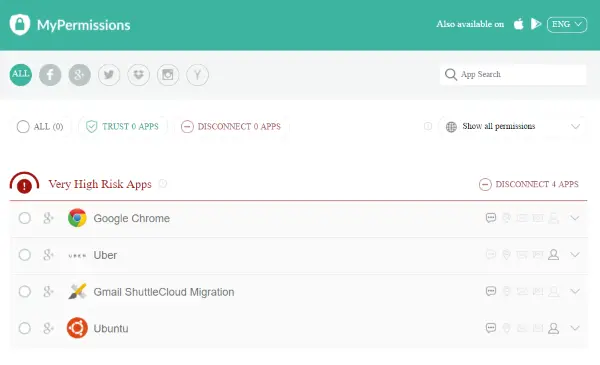
Enfin, il est temps de visualiser réellement toutes les applications connectées à vos différents comptes sociaux. Les applis sont bien classés selon leur profil de risque. Les applications connectées sont classées dans les profils à risque très élevé, à risque élevé, à risque moyen, à faible risque et à risque inconnu.
Correspondant à chaque application est affiché le autorisations accordées. Il y a cinq icônes et vous pouvez cliquer sur l’application pour afficher plus de détails sur les autorisations que vous avez accordées à cette application particulière. De plus, la plateforme sociale à laquelle cette application est connectée est également affichée avec elle.
Une fois que vous avez cliqué sur l’application pour voir tous les détails, vous pouvez voir exactement quel type d’autorisations ont été accordées et comment cette application peut utiliser vos autorisations. Tous les aspects tels que les autorisations de localisation, les autorisations de stockage, les autorisations d’information, les contacts et les autorisations de messagerie sont couverts par ces détails.
Pour plus de flexibilité, vous pouvez trier les candidatures par leur plateforme sociale, ou sur la base de leurs autorisations. De plus, vous pouvez chercher également pour une application particulière.
Si vous avez trouvé quelque chose de suspect, vous pouvez déconnecter l’application de votre compte ou le signaler. Pour signaler une candidature, vous devez écrire une brève description de ce que vous avez trouvé suspect et la soumettre. Pour déconnecter une application, il suffit d’appuyer sur le ‘Déconnecter‘ bouton. L’application sera automatiquement déconnectée de votre compte et toutes les autorisations accordées seront supprimées de celui-ci.
Ou vous pouvez marquer les applications comme De confiance. Les applications de confiance n’apparaîtront plus dans les profils de risque et seront signalées par un drapeau vert.
MyPermissions Privacy Cleaner est une excellente suite de protection de la vie privée pour toutes vos plateformes sociales. Le large support et la base de données intégrée de plus de 3 millions d’applications en font le meilleur outil à avoir. Et les différents choix de plates-formes proposés rendent l’outil plus polyvalent et facilement accessible. L’outil est assez simple à utiliser et à utiliser. Même si vous ne souhaitez supprimer aucune application, vous pouvez utiliser cet outil pour afficher simplement les autorisations que vous avez accordées aux différentes applications au fil du temps.
Visiter le Boutique en ligne Chrome pour télécharger MyPermissions Privacy Cleaner pour le navigateur Web Chrome.
À quoi les extensions Chrome ont-elles accès ?
Cela dépend d’extensions en extensions. Par exemple, certaines extensions capturent presque tout ce que vous tapez sur un site Web. D’autre part, certaines extensions peuvent parfois afficher des notifications. Pour vérifier les autorisations dont dispose une extension, vous pouvez ouvrir le Rallonges panneau, cliquez sur une extension pour trouver plus de détails, et vérifiez le Autorisations section.
Comment afficher les autorisations d’extension Chrome ?
Pour afficher les autorisations de l’extension Chrome, vous devez ouvrir le chrome://extensions première. Ensuite, choisissez une extension et cliquez sur le Détails bouton. Ensuite, dirigez-vous vers le Autorisations onglet pour trouver toutes les autorisations données.




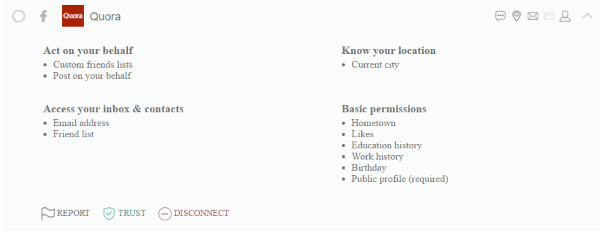
![[2023] 6 façons de copier / coller du texte brut sans formatage](https://media.techtribune.net/uploads/2021/03/5-Ways-to-Copy-Paste-Plain-Text-Without-Formatting-on-Your-Computer-shutterstock-website-238x178.jpg)






